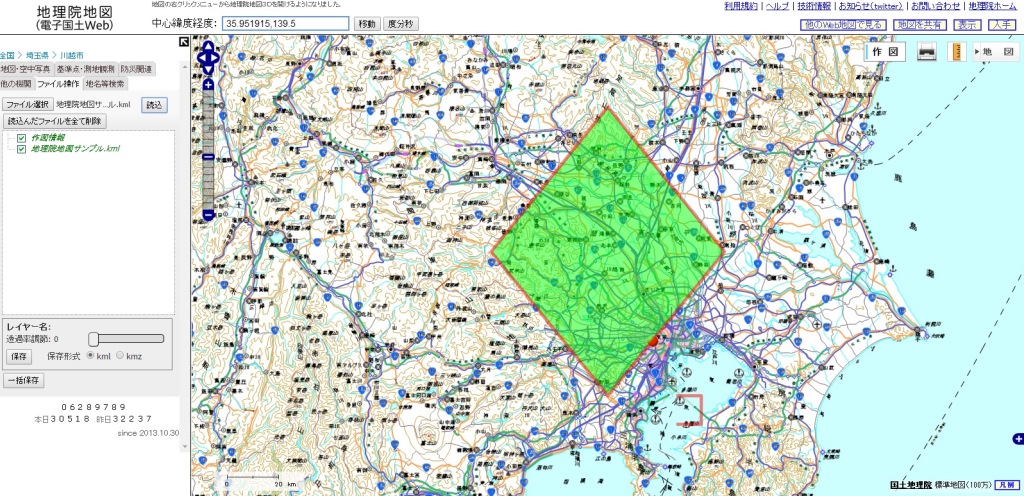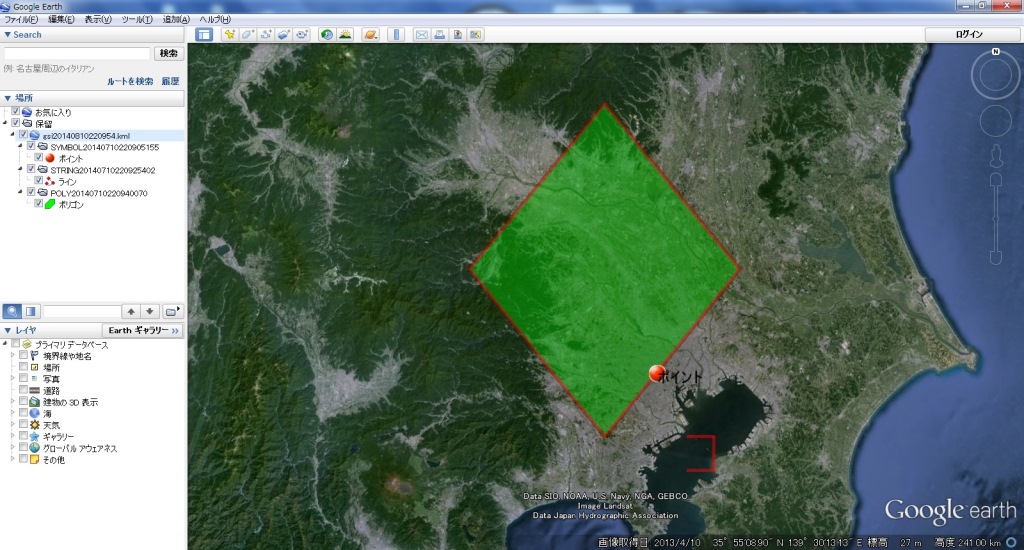GoogleEarth(グーグルアース)の便利なデータを作成 ~その4 地理院地図でkmlを作成。そして編集~
地理院地図でkmlを作成
その4では地理院地図でkmlを作成し、またそれを編集して今度は地理院地図で読み込む方法について紹介します。
地理院地図とはWebブラウザで操作できる地図サービスで国土地理院が管理している一種のGISみたいなものです。任意の場所の地図を表示でき、点や線といったオブジェクトを描画すること機能もあり、それをkmlで保存することも出来ます。ただし地理院地図上ではオブジェクトを正確な緯度経度に設定することが出来ないので、ここでは正確な位置を設定する方法なども紹介したいと思います。
まずは地理院地図で簡単なkmlを作成
地理院地図のサイトに行くと、まずは日本全体が表示されると思います。で操作方法はとても直感的で「マウスのスクロールで拡大縮小」、「ドラッグで移動」と・・・・・なんか雰囲気はGoogleEarthの地図版みたいな感じですね。まぁなのでGoogleEarthを使用したことある人なら違和感なく操作できるかと思います。
この地理院地図はkmlを作成する以外にも、左のサイドバーに表示されている通りに色々な情報を表示させることが出来るみたいです。航空写真や基準点等、使用方法によってはかなり様々な分野で活躍しそうな雰囲気を醸し出していますね。まぁただこのページではkmlの作成に絞って紹介していきますので、他の機能に興味をもたれた人はご自身で確認してみてください。
ではkmlの作成ですが、kmlの作成自体はサイドバーにある「ファイル操作」でkmlかkmzのどちらかを選んで保存するだけです。これで作図で作成したオブジェクト情報と共にkmlを作成することが出来ます。ただしこの地理院地図で唯一残念なのはオブジェクトを正確な位置(緯度経度)で作図できないことなのです。なので正確な位置で作図したい人は、kmlで保存して、それを編集するのが一番良いと思います。
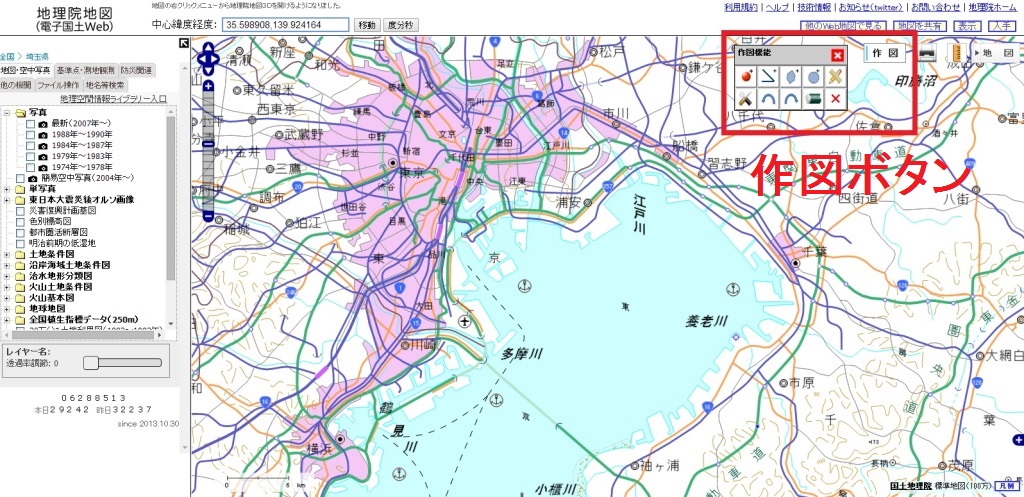
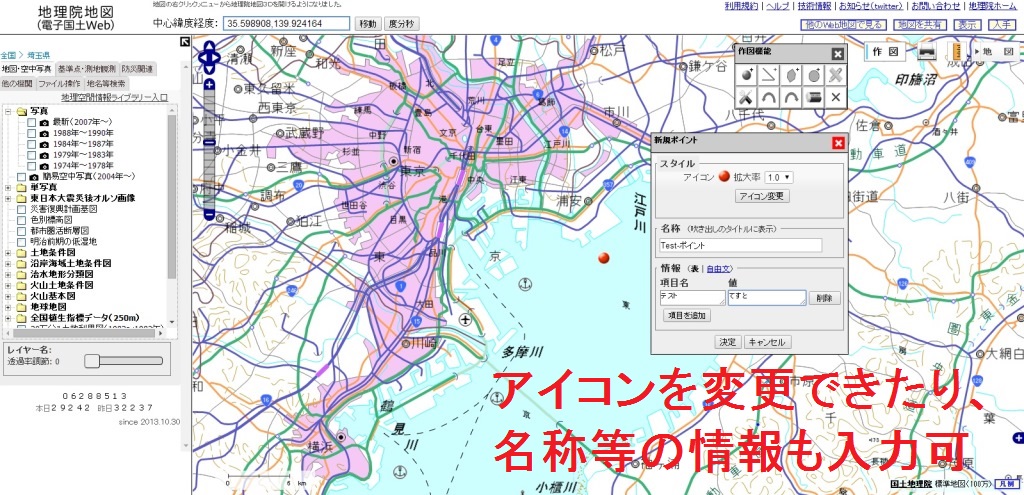


kmlの編集はいつも通りで大丈夫!
エクスポートしたkmlをテキストエディタで編集
さて地理院地図からエクスポートしたkmlですが、もはや編集は説明するまでもないかもしれないですね。下に地理院地図で「点、線、ポリゴン」を作成し、簡単に編集したkmlを表示しています。わかりやすくするために地理院地図でオブジェクトを作成する際に説明欄に各々「ポイント、ライン、ポリゴン」と入力しておきました。kmlの中盤以降に書かれている「Placemark」がオブジェクト情報です。そして「coordinates」に書かれている数字が位置情報(緯度経度)となります。ここを自分がオブジェクトを表示させたい値に修正することで地理院地図やGoogleEarthで正確な位置にオブジェクトを表示させることが出来ます。
下に載せてあるkmlを地理院地図とGoogleEarthで表示したのが下の画像です。地理院地図とか国土地理院関係のサイトやデータは最近活発に整備されてきているので、皆さんもぜひとも色々便利に使ってみてください。